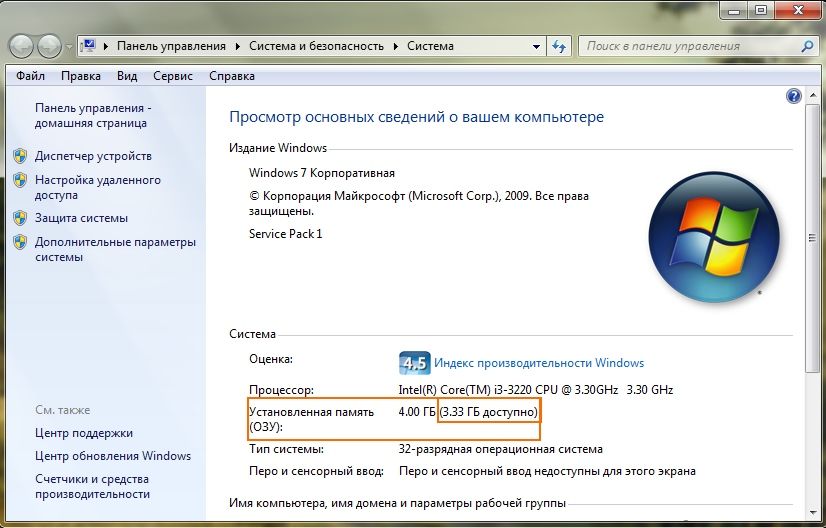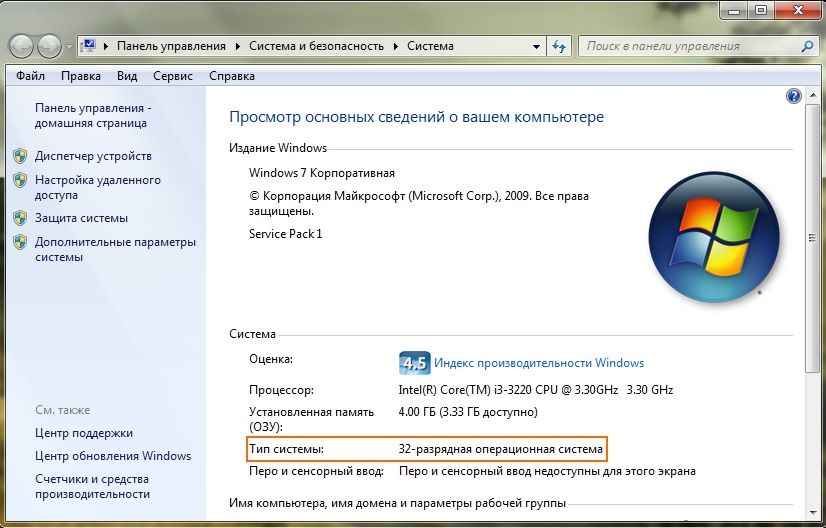Оперативка что такое
Оперативка что такое
Оперативная память — ОЗУ: Что это такое
Оперативная память является неотъемлемой частью компьютеров, ноутбуков, телефонов и других устройств, которые работают с многозадачными операционными системами.
Наверное, каждый слышал про ОЗУ или, в обиходе ее чаще называют — оперативка. Если вам интересно, что это такое, как она работает и на что вообще влияет, то данный материал несомненно будет вам полезен.
В недавней публикации мы рассмотрели все подробности того, что такое видеокарта, сегодня же разберем другую не менее важную часть компьютеров и разных многозадачных девайсов — оперативную память.
Что такое оперативная память
Оперативная память (озу, ram, оперативка) — это запоминающее устройство в виде планки с микросхемами для компьютера или микросхемы для других устройств, которое предназначено для хранения данных, исполняемых в текущий момент программ, игр, приложений и другого программного кода, который обрабатывает процессор.
Является энергозависимой, что означает, при отключении питания — все данные на ней стираются. На английском расшифровывается полностью — Random Access Memory. Скорость чтения и записи у ОЗУ намного выше, чем у не энергонезависимой ПЗУ, например, чем у жесткого диска.
Для чего нужна оперативная память
Оперативная память предназначена для быстрого доступа к данным исполняемых в текущий момент процессов — программ, игр, файлов и т.д.
Так, чем больше будет установлено оперативки на компьютере или другом устройстве, например, телефоне — тем больше в ней сможет хранится информации и тем быстрее будет к ней доступ. Это даст намного более быструю работу и производительность в работе приложений и самой ОС.
Как работает ОЗУ — RAM
Любая программа, приложение, ядро операционной системы и другие исполняемые файлы, при их загрузке вначале попадают в оперативку, оттуда их обрабатывает процессор и возвращает обратно. Т.е. все обрабатываемые данные хранятся именно в ней.
Только после того, как вы нажмете на «Сохранить» если этого не предусматривает сама программа, данные будут записаны на жесткий диск или SSD.
Т.е. все, что вы видите на своем экране в данный момент должно находиться в оперативной памяти, это и открытые окна, программы, вкладки в браузере, да практически вся операционная система. Также это работает и на смартфонах под управлением IOS и Android.
Оперативная память — виды
Каждый год виды оперативок обновляются и улучшаются. Но есть два основных — это:
DRAM разделяется на несколько подвидов, рассмотри два наиболее известных:
Каждое поколение таких планок добавляет к названию одну букву. Так, на данный момент самой последней ОЗУ вида DDR является DDR4. А для графического адаптера — GDDR6.
По интерфейсу подключения ОЗУ также бывают разных типов:
Оперативная память — как выбрать, характеристики
Рассмотрим основные характеристики оперативной памяти компьютера, на которые надо обязательно обратить свое внимание, если вы хотите подобрать себе действительно хорошую оперативку.
Тип ОЗУ — Обязательно обратите внимание, это может быть DDR2, DDR3 или DDR4. Какую поддерживает ваша материнская плата.
Объем в Гб — Чем больше, тем лучше. Для нынешних систем на операционной системе Windows 10, меньше 8 Гб брать не стоит. При покупке телефона на Android — лучше не брать модель с объемом меньше 3 Гб, т.к. при новых обновлениях данной ОС, ее запросы будут становится больше.
Тактовая частота — Чем выше частота, тем быстрее будет работать RAM. Опирайтесь на то, какую частоту поддерживает процессор и материнская плата. Если частота на плате будет выше, чем у них, ничего страшного не произойдет, просто она будет работать с заниженной частотой.
Задержка сигнала (Тайминги) — Задержка обращений между процессором и ОЗУ должна быть минимальной.
В заключение
Вот вы и узнали во всех деталях, что такое RAM для компьютера, ноутбука и других устройств, какие у нее бывают виды, какие функции она выполняет в системе, и как подобрать себе хорошую ОЗУ.
Оперативная память компьютера
В этой статье я расскажу об оперативной памяти ПК, кто ещё не знает, что это такое обязательно расскажу. Проведем сравнение её с обычной памятью, выявим разницу и поговорим о принципах работы.
Так же научимся правильно подбирать оперативную память для своего компьютера, подскажу, сколько её нужно добавить для нужного результата.
Что такое оперативная память компьютера?
То есть если говорить простым языком – это устройство, которое записывает временные файлы, данные, которые вы вводите здесь и сейчас.
Вы когда-нибудь задумывались, где сохраняется текст, который вы, к примеру, только что ввели в worde или блокноте? Если попробуете найти этот текст до того, как нажали кнопку «сохранить», его нельзя будет нигде обнаружить, потому что его пока ещё как бы не существует, но ведь вы его видите, вот он перед вами на экране, а не найдете вы его именно потому что, он сохраняется именно во временной памяти – оперативной памяти.
Принцип работы этой памяти достаточно прост, она варьируется, как только вы нажали включения компьютера и тут же пошли записи всех посещенных вами мест, папок на ПК, можете иногда заметить что при первом открытии папки или файла это занимает некоторое время, а при повторном нажатии папка открывается моментально, ну или на порядок быстрее, потому что это действие было временно сохранено на оперативную память. Поэтому чем больше объем такой памяти, тем лучше. Но как только вы выключили компьютер, временная память очищается безвозвратно. А обычная память компьютера, которая расположена на жестком диске, как вам уже известно, никуда не девается, пока вы сами ее не очистите в этом их ключевая особенность отсюда и понятие – временная память.
Таким образом, так называемая оперативка хранит в себе все временные файлы и процессы с которыми в данный момент работает процессор. Тем самым снижая нагрузку с процессора не затрачивая его ресурсы на обработку одной и той же операции – этот процесс и будет ускорением вашего компьютера.
Обозначаться оперативная память может несколькими аббревиатурами:
ОЗУ – оперативное запоминающее устройство
RAM – Random Access Memory.
А фактически – это небольшая плата с микрочипами, которая подключена к материнской плате внутри вашего компьютера.
Я не буду забивать вам голову подробными техническими характеристиками, а расскажу о том, что вам нужно понимать для обыденного пользователя.
А знать вам для этого достаточно тип поддерживаемой оперативной памяти и ее объем.
На данный момент достаточно знать два типа оперативки: DDR2 и DDR3.
Формат DDR2 вы сможете встретить, если захотите апгрейдить старый компьютер, потому что новые ПК оснащены форматами планок DDR3.
Число слотов под такие платы внутри компьютера будет варьироваться в среднем от 2 до 8 в зависимости от модели материнской платы.
Кроме типа оперативки нужно обязательно знать о ее объеме памяти. Измеряется этот объем в Гб (гигабайтах) (в современных компьютерах), раньше были не такие большие объемы и измерялись в Мб (мегабайтах).
Стандартные значения планок 1Гб, 2Гб, 4 Гб, 8 Гб, естественно, чем больше, тем лучше.
Хоть сборкой таких плат и занимается не малое количество производителей, они имеют одинаковые размеры.
Как проверить, сколько оперативной памяти в моем компьютере?
Чтобы посмотреть, сколько памяти стоит на вашем ПК достаточно нажать правой кнопкой мышки на значок «мой компьютер» и выбрать в выпадающем меню раздел свойства. Перед вами откроется окно в котором вы найдете строчку: Установленная память (ОЗУ) – напротив, будет указан объем.
Если вы все-таки решили приобрести дополнительный объем памяти для своего компьютера, то рекомендую просто разобрать системный блок, снять старую планку или несколько, пойти с ними в магазин, где можно приобрести компьютер, там же, скорее всего, продаются и такие детали для них, дать продавцу и сказать, что нужна такая же, но большего объема.
При появлении дополнительных вопросов пищите в комментариях, будем разбираться вместе.
Оперативная память
Обмен данными между процессором и оперативной памятью производится:
Содержащиеся в оперативной памяти данные доступны только тогда, когда на модули памяти подаётся напряжение, то есть, компьютер включён. Пропадание на модулях памяти питания, даже кратковременное, приводит к искажению либо полному уничтожению данных в ОЗУ.
Энергосберегающие режимы работы материнской платы компьютера позволяют переводить его в режим «сна», что значительно сокращает уровень потребления компьютером электроэнергии. Для сохранения содержимого ОЗУ в таком случае, применяют запись содержимого оперативной памяти в специальный файл (в системе Windows XP он называется hiberfil.sys ).
В общем случае, оперативная память содержит данные операционной системы и запущенных на выполнение программ, поэтому от объёма оперативной памяти зависит количество задач, которые одновременно может выполнять компьютер.
Оперативное запоминающее устройство, ОЗУ — техническое устройство, реализующее функции оперативной памяти.
ОЗУ может изготавливаться как отдельный блок или входить в конструкцию, например однокристальной ЭВМ или микроконтроллера.
Содержание
История
В 1834 году Чарльз Бэббидж начал разработку Аналитической машины. Одна из важных частей этой машины называлась «Склад» (store), и предназначалась для хранения промежуточных результатов вычислений. Результаты запоминались с использованием валов и шестерней.
ЭВМ первого поколения можно считать ещё экспериментальными, поэтому в них использовалось множество разновидностей запоминающих устройств: на ртутных линиях задержки, электронно-лучевых и электростатических трубках. В качестве оперативной памяти использовался также магнитный барабан: он обеспечивал достаточное для компьютеров тех времён быстродействие и использовался в качестве основной памяти для хранения программ и вводимых данных.
Второе поколение требовало более технологичных в производстве схем оперативной памяти. Наиболее распространённым видом памяти в то время стала память на магнитных сердечниках.
Начиная с третьего поколения большинство узлов компьютеров стали выполнять на микросхемах, в том числе и оперативную память. Наибольшее распространение получили два вида ОЗУ: на основе конденсаторов (динамическая память) и триггеров (статическая память). Оба этих вида памяти не способны сохранять данные при отключении питания — для этой цели используется Энергонезависимая память.
ОЗУ современных компьютеров
ОЗУ большинства современных компьютеров представляет собой модули динамической памяти, содержащие полупроводниковые ИС ЗУ, организованные по принципу устройств с произвольным доступом. Память динамического типа дешевле, чем статического, и её плотность выше, что позволяет на том же пространстве кремниевой подложки размещать больше ячеек памяти, но при этом её быстродействие ниже. Статическая, наоборот, более быстрая память, но она и дороже. В связи с этим массовую оперативную память строят на модулях динамической памяти, а память статического типа используется для построения кеш-памяти внутри микропроцессора.
Память динамического типа (англ. DRAM (Dynamic Random Access Memory) )
Экономичный вид памяти. Для хранения разряда (бита или трита) используется схема, состоящая из одного конденсатора и одного транзистора (в некоторых вариациях конденсаторов два). Такой вид памяти решает, во-первых, проблему дороговизны (один конденсатор и один транзистор дешевле нескольких транзисторов) и во-вторых, компактности (там, где в SRAM размещается один триггер, то есть один бит, можно уместить восемь конденсаторов и транзисторов). Есть и свои минусы. Во-первых, память на основе конденсаторов работает медленнее, поскольку если в SRAM изменение напряжения на входе триггера сразу же приводит к изменению его состояния, то для того чтобы установить в единицу один разряд (один бит) памяти на основе конденсатора, этот конденсатор нужно зарядить, а для того чтобы разряд установить в ноль, соответственно, разрядить. А это гораздо более длительные операции (в 10 и более раз), чем переключение триггера, даже если конденсатор имеет весьма небольшие размеры. Второй существенный минус — конденсаторы склонны к «стеканию» заряда; проще говоря, со временем конденсаторы разряжаются. Причём разряжаются они тем быстрее, чем меньше их ёмкость.
За то, что разряды в ней хранятся не статически, а «стекают» динамически во времени, память на конденсаторах получила своё название динамическая память. В связи с этим обстоятельством, дабы не потерять содержимое памяти, заряд конденсаторов для восстановления необходимо «регенерировать» через определённый интервал времени. Регенерация выполняется центральным микропроцессором или контроллером памяти, за определённое количество тактов считывания при адресации по строкам. Так как для регенерации памяти периодически приостанавливаются все операции с памятью, это значительно снижает производительность данного вида ОЗУ.
Память статического типа (англ. SRAM (Static Random Access Memory) )
ОЗУ, которое не надо регенерировать (и обычно схемотехнически собранное на триггерах), называется статической памятью с произвольным доступом или просто статической памятью. Достоинство этого вида памяти — скорость. Поскольку триггеры собраны на вентилях, а время задержки вентиля очень мало, то и переключение состояния триггера происходит очень быстро. Данный вид памяти не лишён недостатков. Во-первых, группа транзисторов, входящих в состав триггера, обходится дороже, даже если они вытравляются миллионами на одной кремниевой подложке. Кроме того, группа транзисторов занимает гораздо больше места, поскольку между транзисторами, которые образуют триггер, должны быть вытравлены линии связи. Используется для организации сверхбыстрого ОЗУ, критичного к скорости работы.
Логическая структура памяти в IBM PC
В реальном режиме память делится на следующие участки:
Что такое ОЗУ в компьютере и телефоне
Здравствуйте, уважаемые читатели блога KtoNaNovenkogo.ru.
При выборе компьютера или смартфона многие пользователи уделяют особое внимание оперативной памяти и исходят из ее емкости: чем больше значение, тем лучше.
Но не все юзеры знают, для чего необходим этот элемент вычислительной техники.
В этой статье я постараюсь простыми словами объяснить, что такое ОЗУ и в каких целях используется.
ОЗУ — это.
Оперативная память (сокращенно ОЗУ) — это элемент компьютерной системы, который отвечает за временное хранение исполняемого кода операционной системы и установленных программ.
Для быстрого запоминания термина придумана аббревиатура ОЗУ — оперативное запоминающее устройство. Есть еще английское обозначение RAM — Random Access Memory.
Говоря простыми словами, ОЗУ — это ячейки памяти компьютера, ноутбука, смартфона или планшета, которые выделяют место под работу определенной программы.
Чем больше емкость оперативной памяти, тем больше задач одновременно можно выполнять на устройстве и тем быстрее оно будет работать.
При недостаточном количестве RAM невозможно играть в ресурсоемкие игры или работать в графических редакторах, а при пользовании обычными утилитами вроде браузера или видеопроигрывателя компьютер и телефон могут зависать, так как им не хватает выделенного под работу программ места.
ОЗУ — энергозависимый компонент компьютерной системы, хранящий собственный программный код и все принимаемые и отправляемые процессором данные, в том числе промежуточные. При выключении питания устройства все эти данные из оперативной памяти исчезают.
Структура оперативной памяти
Оперативная память состоит из большого числа ячеек, в каждой из которых могут содержаться данные. Все они имеют:
Оперативная память также имеет специальные разъемы для подключения к материнской плате.
Классификация
В зависимости от хронологии, выделяют четыре типа оперативной памяти:
В ближайшие годы ожидается появление и распространение пятого поколения оперативной памяти DDR5 SDRAM. Она должна иметь меньшее энергопотребление, в два раза больший объем и пропускную способность по сравнению с предшественником в лице DDR 4.
Принцип работы ОЗУ
RAM взаимодействует с центральным процессором и накопителями (жесткими дисками). Работает она следующим образом:
Отсюда следует, что оперативная память — это буферная зона между процессором и накопителем.
В работе можно обойтись и без этого элемента, но в таком случае данные обрабатываются в десятки (или даже сотни) раз дольше за счет увеличения времени доставки информации. Дело в том, что скорость работы процессора и жесткого диска несопоставимы.
В процессе обработки данных задействуется кэш-память (оперативная, ОЗУ), разделенная на небольшие секторы.
Она нужна для временного (промежуточного) хранения данных, к которым часто обращается пользователь, что позволяет ускорить доставку данных в регистры, исключить простои в работе процессора и увеличить производительность всего ПК.
Основные характеристики ОЗУ
Существует несколько критериев выбора оперативной памяти: объем, частота, тайминги, производитель и напряжение. Пройдемся вкратце по каждому из них.
Объем
Тут все просто: чем больше объем ОЗУ, тем лучше для быстродействия ПК. 10 лет назад для лучших игр и ресурсоемких программ хватало 2 ГБ RAM при наличии хорошей дискретной видеокарты. В наши дни ситуация выглядит иначе.
Рекомендуемые параметры оперативной памяти для разных целей:
Естественно, чем больше объем ОЗУ, тем выше цена.
Частота
Этот показатель отражает пропускную способность устройства. Чем выше тактовая частота, тем быстрее ОЗУ передает информацию. Лучшим выбором станет оперативная память формата DDR4, которая обеспечивает частоту в 2400 мГц и выше.
Напряжение
Этот показатель часто указывается в характеристиках и отражает минимальное напряжение, необходимое для работы модуля. Повышенное напряжение позволяет использовать память на больших частотах с сохранением стабильности работы, чем это предписано (это так называемый разгон).
Тайминги
Этот показатель отражает задержку данных при переносе их между разными модулями оперативной памяти. Чем ниже тайминг, тем лучше.
Производитель
Долговечность оперативной памяти в некоторой степени зависит и от производителя. Хорошо зарекомендовали себя марки Samsung, Kingston, Crusial и другие.
Оперативная память в ноутбуке, компьютере и смартфоне
Отдельно разбирать ПК не будем, так как именно этот вид ОЗУ был взят за основу при написании статьи.
Добавлю только, что в любом ПК можно расширить объем оперативной памяти путем добавления дополнительной планки в специальный отсек материнской платы. В большинстве стационарных компьютеров предусмотрено до четырех слотов для ОЗУ.
ОЗУ в ноутбуке
Что касается ноутбука, то особых отличий от ПК нет за исключением следующих:
В большинстве старых ноутбуков нельзя увеличить объем оперативной памяти, но в некоторых современных моделях такая возможность имеется. В лэптопах обычно бывает до двух слотов для RAM, тогда как в настольных ПК — до четырех.
ОЗУ в телефоне
По своему функционалу оперативная память в смартфоне почти не отличается от аналогичных деталей в компьютерах и ноутбуках.
Для современных телефонов и планшетов используется меньший объем ОЗУ — 4-6 ГБ в 2020 году вполне достаточно для запуска лучших мобильных игр.
Хотя бывают аппараты и с 12 ГБ оперативки на борту, в то время как для большинства ноутбуков максимальное значение — 32 ГБ, а для стационарных компьютеров — 64 ГБ.
В отличие от компьютеров и некоторых современных моделей ноутбуков, увеличить объем оперативной памяти смартфона или планшета не представляется возможным.
Разница также кроется в размерах. Оперативная память для смартфонов и планшетных компьютеров выполняется в виде небольшого чипа, потому что это более компактные устройства по сравнению со стационарными ПК.
Вот и все, дорогие читатели! Я постарался простым языком рассказать об ОЗУ и его применении в вычислительной технике. Надеюсь, что после прочтения статьи у вас не осталось вопросов. А если все-таки есть, задавайте их в комментариях под статьей: мы с другими читателями блога KtoNaNovenkogo.ru попытаемся дать исчерпывающий ответ.
По традиции предлагаю посмотреть короткое познавательное видео по теме:
Удачи вам! До скорых встреч на страницах блога KtoNaNovenkogo.ru
Эта статья относится к рубрикам:
Комментарии и отзывы (2)
Вставить в слот дополнительную оперативную память конечно можно, но тут мы же ещё зависим от операционной системы, например, Windows 7 не во всех своих комплектациях поддерживает ОЗУ выше 8 гигабайт, потому бывает, что выгоднее купить две по 4 гигабайта, чем одну на восемь, в первом случае тактовая частота будет выше.
ОЗУ на моей старенькой XPшке едва хватало чтоб в CS играть)) Сейчас купил комп с ОЗУ 8ГБ. Так что показатель очень важный. Сейчас бы не брал комп с ОЗУ меньше, чем 8 ГБ. С нынешними то прогами и игрушками.
Что нужно знать при выборе оперативной памяти для компьютера
Оперативная память (ОЗУ) является одним из важнейших компонентов компьютера, который напрямую влияет на эффективность его работы. В данной публикации мы рассмотрим, какая бывает оперативная память и на какие основные характеристики ОЗУ стоит обратить внимание при выборе. А также рассмотрим, какие бывают типы оперативной памяти, что такое частота, и на что влияют тайминги, но обо всем по порядку ниже.
Основные параметры ОЗУ
Форм-фактор
На сегодняшний день существует два основных форм-фактора ОЗУ. Первый имеет маркировку DIMM – это более габаритная память в основном применяется в стационарных ПК. Второй стандарт называется SO-DIMM – это более компактная память, обычно она применяется в ноутбуках, в редких случаях в моделях ПК в компактном корпусе.
Стандарты оперативной памяти
На сегодняшний день в данном разделе следует упомянуть о двух последних стандартах. Это более старая память стандарта DDR 3 и, соответственно, более новый стандарт DDR 4. Конечно, если вы выбираете память на уже существующую платформу, то нужно исходить из поддерживаемых стандартов материнской платы. Но если вы находитесь на этапе выбора ПК, то конечно следует отдать предпочтение памяти DDR4, она обладает более высокими скоростными характеристиками, а также является более энергоэффективной, к примеру, по сравнению с DDR 3 она эффективнее на 20-30 процентов. Кстати, благодаря новым технологиям на одной планке DDR 4 могут разместиться чипы с общим объемом памяти до 128 ГБ (конечно в бытовом использовании таких планок не встретить). Что касается стандарта DDR 3, он в основном сейчас используется для увеличения производительного потенциала устаревающих ПК. DDR3 и DDR4 отличаются между собой размещением контактов.
Объем памяти и ОС
Ранее на компьютерах устанавливалась 32-разрядные операционные системы, которые неспособны распознать и использовать более 4 Гб оперативной памяти в независимости, сколько физически мы установим памяти в ПК. В современных 64-разрядных операционных системах есть возможность установить в разы больше памяти, к примеру, Windows 10 имеет поддержку до 512 Гб ОЗУ, что на практике в бытовых задачах еще не используется, и дает нам огромный своего рода потенциальный запас.
Объем памяти и материнская плата
Также не маловажным моментом при желании приобрести максимальный объем памяти для вашего ПК, является возможность совместимости с вашей материнской платой. Эти данные можно найти на самой материнской плате или в ее спецификации. Если спецификация утеряна ее электронный вариант можно найти в интернете. Еще одним способом узнать все характеристики вашего ПК и материнской платы в частности являются использование специальных утилитов, к примеру программы AIDA64.
Частота
Частота ОЗУ условно отображает, сколько происходит операций по пересылке данных за одну секунду. Соответственно чем выше частота, тем лучше. К примеру, максимальная частота на ОЗУ DDR 3 составляла 1866 MHz (в крайне редких отдельных случаях достигала 2133 MHz). А вот рабочая частота памяти DDR 4 составляет 2133–3200 MHz. Также при выборе следует помнить и учитывать какую частоту поддерживает ваш процессор и материнская плата. Если приобрести более скоростную память и установить на материнскую плату с поддержкой более низкой частоты, память не сможет реализовать свой потенциал, и автоматически будет работать с более низкой частотой. Поэтому при выборе обязательно обращайте внимание на этот момент, чтобы не переплатить деньги в пустую.
Пропускная способность
Пропускания способность ОЗУ, по сути, является комплексной характеристикой, которая рассчитывается как произведение объема данных, передаваемых за один такт, на частоту системной шины. Для наглядности ниже я добавил небольшую таблицу. К примеру, возьмем чип из таблицы DDR4-3200, он соответствует модулю PC4-25600. Таким образом, получается, что пропускная способность данной ОЗУ равна 25600. Чем выше пропускная способность, тем лучше.
Тайминги
В процессе работы ОЗУ, системе приходится выполнять своего рода подготовку к последующему обмену данными, как раз количество циклов для завершения этого процесса и характеризует показатель таймингов. Процесс подготовки данных делится на четыре этапа, задержка на каждом из которых и отображается в характеристиках таймингов. Углубляться в этих этапах я не буду, да и особого смысла в этом нет. Главное здесь нужно понимать, чем меньше тайминги, тем быстрее будет работать память. Стоит также добавить, что если вы приобретаете дополнительную планку памяти в ваш ПК, желательно подобрать аналогичные тайминги и частоту. Для примера, ниже на фото изображена планка ОЗУ с таймингами 9-9-9-24. Однако при выборе помните, что это далеко не самая главная характеристика и, на мой взгляд, не стоит сильно заострять на ней внимание.
Режимы подключения ОЗУ
Подключить ОЗУ к материнской плате можно одноканальным и многоканальным способами. Соответственно, чем больше каналов подключения, тем выше скорость работы ОЗУ, память как бы реализует весь свой потенциал. На данный момент в основном все используют двухканальный тип подключения. Для реализации этого режима нужно заведомо приобрести две одинаковые по характеристикам планки памяти, желательно от одного производителя, и подключить их в разные по цвету слоты. Если посмотреть на фото ниже, то первый слот будет осуществлять двухканальный режим с третьим, а второй слот соответственно с четвертым.
Охлаждение
Здесь мнения немного разделяются, некоторые считают, что чипы памяти рассчитаны на высокие температуры и если планки памяти изначально не комплектуются системами охлаждения, то они не требуются. Я считаю, что лишним охлаждение никогда не будет, и желательно сразу приобрести память со специальными алюминиевыми радиаторами для отвода лишнего тепла. При желании такие радиаторы можно приобрести отдельно. Также следует добавить, что радиаторы охлаждения могут быть оснащены декоративным освещением.
Какой объем памяти обычно используется в ПК
Сейчас еще можно встретить компьютеры с объемом оперативной памяти от 2 ГБ, но современные модели уже оснащены планками с общим объемом на 16 или 32 Гб.
Вывод
Подводя итог, скажу, что главное при выборе ОЗУ определится с задачами, которые вы будете выполнять на вашем компьютере. Исходя из этого, подбираем объем памяти, обращая внимание на частоту, пропускную способность и тайминги. Также нужно не забывать о совместимости вашей материнской палаты и ОЗУ. Ну, а на этом все, спасибо, что дочитали публикацию до конца. Больше интересных публикаций вы сможете найти в моем блоге на сайте.
Что такое ОЗУ в компьютере: из чего состоит и для чего служит?
Всем привет, уважаемые гости блога! Сегодня я расскажу про ОЗУ: что это такое, для чего нужен этот модуль в компьютере, что дает много ОЗУ и надо ли это в современном ПК.
Как расшифровывается ОЗУ
ОЗУ расшифровывается как оперативное запоминающее устройство (по-английски RAM — Random Access Memory, память с произвольным доступом). Для удобства название сокращают до «оперативной памяти», а сленговое «хакерское» название этого модуля – «оперативка».
Функции оперативной памяти
Это энергозависимый тип памяти, данные из которого удаляются при выключении питания компьютера. В этом базовое отличие от жесткого диска или SSD, на которых информация может храниться очень долгое время, даже если накопитель полностью обесточить.
ОЗУ во время работы ПК необходима для хранения программных кодов запущенных приложений, входные, промежуточные и выходные данные.
Оперативка может обмениваться информацией как напрямую с процессором, так и непосредственно с остальными компонентами, минуя этот логический блок. Подобная логическая структура позволила добиться того быстродействия, которое можно наблюдать у современных ПК и ноутбуков.
В режиме гибернации питание этого модуля отключается, а все содержимое записывается на жесткий диск.
Из чего состоит ОЗУ
Логически оперативка состоит из определенного количества ячеек, каждой из которых присвоен собственный адрес. При этом все они содержат одинаковое количество бит. Соседним ячейкам присвоены последовательные адреса. Как все компьютерное оборудование, на «глубинном» уровне ОЗУ работает с двоичным кодом.
Физически это – печатная плата, на которой расположено несколько микросхем.
В основе каждой такой микросхемы лежит конденсатор. К свойствам такого устройства относится способность быть заряженным (единица) или разряженным (ноль). По сути, каждая ячейка – своеобразный мини-конденсатор.
Состояние каждого такого конденсатора в блоке формирует так называемые «машинные» слова, которые и использует компьютер для работы.
Выглядит оперативка как тонкая печатная плата зеленого цвета(или любого другого), на нижней части которой расположен ряд контактов с прорезью – так называемым ключом.
У разных поколений оперативной памяти ключ расположен в разных местах, что исключает монтаж неподходящего типа ОЗУ в предназначенный для этого слот на материнской плате.
Как правило, чем больше объем оперативной памяти, тем больше таких элементов присутствует на плате.
Согласно нормативам, на каждую планку должен быть наклеен шильдик, на котором указаны производитель и кодовое наименование модуля памяти, расшифровка которого позволяет узнать все его рабочие параметры.
От десктопных версий оперативная память для ноутбуков отличается только габаритами – как правило, такая планка в 2-3 раза меньше, что сделано в угоду компактности. Во всем остальном различий нет – ни во внешнем виде, ни в принципе работы.
Характеристики оперативной памяти
При покупке таких компонентов для компьютера следует обращать внимание на их технические характеристики, главными из которых можно считать:
Какая память необходима современному компьютеру
Хотя в продаже можно все еще найти материнские платы со слотами под DDR3 и соответствующие модули, такой стандарт постепенно утрачивает актуальность, а ему на смену приходит DDR4.
Благодаря своим характеристикам, такой тип ОЗу лучше выполняет возложенные функции, быстрее справляясь с массивами данных. Это касается в том числе и быстродействия: при большей частоте памяти, модуль быстрее обрабатывает большое количество информации.
Относительно игр, требования еще жестче. Как сказано выше, ОЗУ служит для того, чтобы запомнить промежуточные данные.
Чем дальше развивается индустрия гейминга, тем сложнее в техническом плане становятся игры: оперативке приходится запоминать множество объектов – персонажей, их взаимное расположение, текстуры, окружающую обстановку, детали ландшафта и т.д.
В любой современной игре, в которой даже не открытый игровой мир, а отдельные локации, (хотя таковых сегодня очень мало), требуется как минимум 8 Гб, а еще лучше 16 Гб оперативки.
Однако через пару лет системные требования могут еще более повыситься, и для комфортной игры на максимальных настройках придется ставить уже 32 Гб оперативки. Для работы с программами в большинстве случаев достаточно 4 Гб, однако, например, для использования хорошего видеоредактора рекомендуется не менее 8 Гб.
Детальнее про влияние оперативной памяти на производительность в играх можно почитать здесь. А на сегодня все. Буду признателен, если вы поделитесь этим постом в социальных сетях. До завтра!
Что такое оперативная память

Существуем множество видов оперативной памяти, которые предназначены для своих собственных направленных задач. Мы же остановимся на самых актуальных. Понимание этого, поможет вам определить, какая именно ОЗУ стоит в вашем системном блоке и при необходимости сделать модернизацию компьютера. В наших статьях, как посмотреть оперативную память компьютера и узнать оперативную память ноутбука, ты подробно рассказываем про определение характеристик ОЗУ.
Тип и объем оперативной памяти
Чтобы выбрать и увеличить оперативную память, нужно знать её характеристики. Про них и пойдёт речь в данной статье. Объем оперативной памяти это неотъемлемый элемент любого модуля. От общего объема ОЗУ зависит производительность компьютера. Чем больше объема установлено ПК или ноутбуке, тем лучше. Определить, какой объем оперативной памяти стоит у вас в компьютере можно многими способами. Например, в Windows 7 это делается следующим образом: Пуск > правой кнопкой по “Компьютер” > Свойства. На картинке видно, сколько ОЗУ стоит в ноутбуке. Здесь также можно узнать процессор и тип системы. Аналогичным образом можно посмотреть количество оперативной памяти и в Windows XP.
Но что делать, если помимо объема оперативной памяти, необходимо узнать еще и другие параметры? Как узнать конкретный модуль и его характеристики? Ответ прост, достаточно установить программу, которая определяет большинство параметров компьютера. Мы рекомендуем использовать S&M. Это замечательное средство для проверки компонентов компьютера и его диагностики. Перейдем к следующей части нашей статьи, где вы узнаете, как распознать оперативную память. Начнем с общего понятия для любого типа ОЗУ, – частоты.
Частота и другие особенности оперативки
Отвечает за быстродействие. То есть за то, как быстро будет выполняться та или иная команда. Так как же определить частоту конкретного модуля? Очень просто. Во-первых, можно посмотреть на его этикетку. На ней обычно пишется что-то вроде:
DDR3-1600 PC3-12800 CL9 ECC REG
Во-вторых, как уже говорилось, воспользоваться специальными программами, позволяющими определять тип и характеристики ОЗУ в вашей системе. Эти сложные и непонятные, на первый взгляд, данные полностью говорят о функционале данного ОЗУ. Рассмотрим их по порядку, и вы увидите, что все просто.
DDR3 – поколение оперативной памяти, относящееся к типу Double Data Rate. По большому счету, это самый распространенный тип, который используется в большинстве техники. Во всем многообразии современных компьютеров и ноутбуков стоит именно DDR.
1600 – это и есть частота, на которой память работает. Измеряется в мегагерцах (Mhz).

CL9 – информирует о таймингах. Данный параметр весьма важен, как минимум по двум причинам. Тайминги оперативной памяти измеряются в миллисекундах и характеризуют задержку по времени, после которой ОЗУ переходит к следующей операции. Чем ниже тайминги, тем лучше. Одним из видов ускорения компьютера, является разгон оперативной памяти. При этой процедуре одним из важнейших параметров влияющих на результат, являются именно они. При апгрейде компьютера необходимо учитывать эту характеристику, поскольку если вы решили купить дополнительный модуль, то нужно чтобы тайминги были такими же. Иначе существует вероятность, что новый и старый модули не заработают.
ECC – говорит о том, что ОЗУ имеет контроль четности. Это означает, что модуль с такой маркировкой имеет специальный контроллер, который исправляет ошибки, возникающие в процессы работы. В реальности, ОЗУ с четностью и без нее, работают практически одинаково.
Приведем сравнительную таблицу, сопоставляющую пропускную способность с конкретной частотой.
В предыдущем поколении DDR2 частота была меньше, и соответсвенно пропускная способность была также ниже.
Оперативная память для ноутбуков и нетбуков

Практические советы связанные с ОЗУ
Во второй части нашей статьи мы расскажем про некоторые полезные манипуляции. Будут затронуты вопросы проверки и очистки ОЗУ. И дан ответ на основной результирующий вопрос, – как увеличить оперативную память.
Тест оперативной памяти
Некоторые виды аппаратных проблем могут быть связаны с неправильной работой ОЗУ. Когда модуль полностью выходит из строя это одно. Но когда планка памяти работает с ошибками, например, компьютер “виснет” при работе с приложениями или просто перезагружается ни с того, ни с сего, – это совершенно другое. Такой дефект выявить сложнее. Тестирование оперативной памяти производится специальными программами, которые проверяют модуль с помощью набора тестов и находят сбои в работе. Проверить оперативную память можно с помощью программы MemTest86+. Скачать версию для флешки можно, найдя ее в поисковике, либо с официального сайта. Этот тестировщик с большой вероятностью определит, сбоящие блоки и есть ли в них ошибки, а также даст подробный отчет. Проверка ОЗУ этим ПО проводится в среде DOS, чтобы исключить влияние сторонних программ приложений, которые загружены с самого начала работы в операционной системе. Также можно воспользоваться S&M, о которой мы говорили ранее, и провести тестирование в операционной среде Windows.
Очистка ОЗУ
Иногда, при работе в операционной системе Windows загружается столько приложений, что компьютер начинает тормозить, а может даже зависнуть. В таких ситуациях существует несколько методов по очистке оперативной памяти.
Первый и самый простой, – закрыть ненужные приложения. В большинстве случаев это помогает. Второй метод – это перезагрузка компьютера. Естественно, подобная терапия поможет только на время. Третий, – воспользоваться специальными программами, для очистки оперативной памяти от лишних процессов. Все способы имеют свои преимущества и недостатки. И если не помогает один, скорее всего поможет другой. Но если подобная ситуация происходит регулярно, то стоит задуматься об апгрейде или смене ПК вовсе.
Установка оперативной памяти в компьютер и ноутбук
Мы сделали отдельную статью про установку оперативной памяти. Если кратко, то для того, что бы установить модули в компьютер, необходимо сделать следующее:
Чтобы поставить SO-DIMM в ноутбук или нетбук, необходимо открыть крышку отсека с ОЗУ и вставить новые модули. Совместимость оборудования также никто не отменял.
Как увеличить оперативную память
Увеличение оперативной памяти необходимо делать обдуманно. Для начала нужно выяснить, какая материнская плата стоит в компьютере или какой марки ваш ноутбук. Это поможет понять, сколько ОЗУ можно добавить, и нужна ли замена вообще. Еще один узкий момент связан с оправданностью замены или увеличения памяти. Согласитесь, на старый автомобиль, скорее нет смысла ставить дорогие литые диски и кожаный салон. Также и с компьютером. Зачастую, покупка модулей старого поколения не оправдана, ни с финансовой, ни с точки зрения производительности. Поэтому, прежде чем решиться на модернизацию, определитесь нужен вам этот компьютер в будущем.
Чтобы увеличить оперативную память необходимо сделать следующее:
Что такое оперативная память компьютера. Как узнать вид и размер
Что такое оперативная память компьютера
Вы можете встретить (и наверняка встречали) такие названия оперативной памяти, как ОЗУ — оперативное запоминающее устройство, оперативка, RAM — Random Access Memory. Это — один из важнейших компонентов компьютера. Назначение оперативной памяти состоит во временном хранении различной информации, необходимой для работы машины: кэша, выполняемого программного кода, настроек драйверов, текущих параметров ОС, сведений, обрабатываемых ЦПУ и т. д.
Физически модуль ОЗУ представляет собой особые планки, размещаемые в специальные слоты на материнской плате.
Оперативная память является энергозависимой, а, значит, временной. Поясним этот момент. В любом компьютере есть энергонезависимая память. Это — накопители, постоянные запоминающие устройства. Они хранят информацию всегда, до момента удаления пользователем, даже если машина отключается от сети. Энергозависимой же памяти необходимо постоянное электропитание. При прекращении его подачи все временные данные исчезнут из оперативки. Заново включенный компьютер будет работать с совершенно пустой RAM, постепенно заполняя ее нужной для работы информацией.
Основные характеристики оперативной памяти
Выбирая RAM для своего компьютера, необходимо обращать внимание на следующие ключевые параметры:
Для чего нужна оперативная память
Многие начинающие пользователи задают вопрос «Зачем компьютеру нужна оперативная память, если данные на ней теряются при отключении электропитания? Есть ведь надежный SSD или HDD, где информация хранится постоянно».
Ответ прост. По сравнению с быстродействием ЦПУ скорость работы накопителя слишком маленькая. Если центральный процессор будет напрямую работать с постоянным запоминающим устройством, то это очень сильно снизит производительность машины.
RAM, по сравнению с накопителем, работает значительно оперативнее. Поэтому процессор гораздо быстрее получает необходимые для работы данные, хранящиеся в ОЗУ. А благодаря этому повышается производительность компьютера.
Как работает оперативная память компьютера
После запуска операционной системы вся информация, нужная для работы компьютера (ядро ОС, программы автозапуска, драйверы, службы), загружается из накопителя в ОЗУ. Процессор берет оттуда данные для обработки и итоги своей вычислительной деятельности возвращает обратно — в оперативку, а не на HDD или SSD. Каждое приложение, открытое вами на экране компьютера, находится в ОЗУ, с которым и взаимодействует ЦПУ.
Данные записываются на накопители только тогда, когда мы сами сохраняем результаты своей деятельности. Возьмем для примера работу в текстовом редакторе Word. При запуске приложения происходит загрузка в ОЗУ всех файлов, необходимых для функционирования программы. После этого окно Word появляется на экране. Текст, который мы набираем в редакторе, тоже находится в оперативке, и на накопителе его просто так не обнаружить. Чтобы сохранить набранные символы в постоянной памяти, необходимо нажать на соответствующую кнопку в программе. Каждый пользователь в своей жизни хотя бы раз сталкивался с ситуацией, когда после внезапного отключения электричества весь набранный текст просто исчезал. Это связано с тем, что оперативная память, как говорилось выше, энергозависима, и обнуляется при прекращении подачи питания.
Виды памяти компьютера
RAM подразделяется на 2 большие разновидности — статическую SRAM и динамическую DRAM. Первая более быстрая, но дорогая. Обычно применяется в качестве кэш-памяти ЦПУ. По второй технологии массово производят модули оперативной памяти. В описании основных характеристик ОЗУ мы рассказали о его типах. Сегодня более всего распространен DDR4. Различаются типы RAM не только производительностью, но и внешним видом. Планки отдельных видов оперативной памяти имеют специальный ключ модуля (у каждого вида он свой), который совпадает с выступом разъема материнской платы. Благодаря этому невозможно использовать неподходящий вид ОЗУ и перепутать лицевую и обратную стороны.
Как узнать оперативную память на компьютере
Определить тип оперативной памяти можно, открыв корпус системного блока. На планках RAM написаны все данные о разновидности и объеме. Если же вы не хотите лезть во «внутренности» машины, то можно воспользоваться различным служебным софтом — командной строкой, BIOS, диспетчером задач и т. д. Рассмотрим на примере диспетчера задач:
Также можно воспользоваться возможностями стороннего приложения AIDA64. В разделе «Память» блока «Системная плата» смотрим данные об общем объеме ОЗУ. Детали находятся в разделе SPD — тип RAM, скорость и другие параметры.
Заключение
В нашей статье мы рассказали вам об оперативной памяти. Вы поняли, для чего она нужна и как работает. Если вы хотите знать больше о компьютерах, комплектующих, сетях и ПО, то переходите в раздел полезной информации. Накапливаем знания и опыт в сфере информационных технологий и делимся с нашими посетителями.
Что такое оперативная память и оперативное запоминающее устройство
Частенько пользователь компьютера не понимает, что такое оперативная память, чем она может отличаться от ОЗУ, да и что такая аббревиатура значит, не говоря уже о путанице между терминами временная память и постоянная.
Что такое оперативная память и понятие оперативное запоминающее устройство
Оперативная память, так же, как и оперативное запоминающие устройство (ОЗУ) являются по смыслу определением примерно одного и того же, родственного, но всё же разница между ними есть, ведь оперативная память — это продукт модуля памяти или оперативного запоминающегося устройства.
Оперативная память, сама по себе, представляет область краткосрочного или по-другому временного хранения данных, как системных процессов операционной системы, так и процессов запущенного программного обеспечения компьютера, а вот модуль памяти (ОЗУ) – это уже устройство, конкретнее, плата с микросхемами. В простонародье частенько путают эти, казалось бы, отличающиеся термины.
Как работает оперативная память и зачем она нужна
Во время работы память оперативного запоминающегося устройства является временным буфером, в ней хранятся временные данные, процессы и т.д., между дисковыми накопителями и центральным процессором.
Вся информация: видео и аудио файлы, текстовые документы, изображения и фотографии, храниться на дисковом носителе, обычно это жёсткий диск и для использования информации, необходимо, что бы она была обработана центральным процессором. Для ускорения процесса загрузки и обработки данных процессором, между ним и постоянным запоминающим устройством, промежуточным звеном выступает именно оперативная память, которая во много раз увеличивает скорость передачи данных между этими компонентами компьютера.
Если информация обходила бы стороной оперативное запоминающее устройство, представленное в компьютере модулями (планками) памяти и записывалась бы сразу на жёсткий диск, то каждый процесс проходил бы на много дольше, по тому, что скорость обмена с жёстким диском очень низка, по сравнению со скоростью обмена с ОЗУ.
Для более глубокого понимания временной памяти, принцип которой на компьютере используется в ОЗУ, необходимо ознакомиться с примерами ниже.
Хорошим примером будет, является компьютерная игра. Только что установленная игра, не будучи запущенной, хранится на жёстком диске компьютера или твердотельном накопителе, в любом случае в постоянной памяти, и спокойно ожидает запуска. В этот момент такая программа как игра, не расходует ресурсы оперативного запоминающего устройства в виде памяти. Как только решение запустить игру, было принято, во временной памяти, а если быть точнее в оперативной, сразу же запускаются множество процессов и так в каждой программе.
Еще очень наглядным примером будет вырезанный текст, в такой офисной программе как Microsoft Word. Как только отрывок текста был выделен и вырезан, он оказывается в буфере обмена запущенного приложения и именно поэтому мы его ни где не сможем найти. Сам же буфер Word находится в оперативной памяти компьютера.
Важно знать, что модуль оперативной памяти является энергозависимым устройством и при выключении или перезагрузке компьютера вся хранящаяся информация, безвозвратно, исчезнет, а восстановить её так же как на жёстком диске не получится.
Сколько нужно оперативной памяти для нормальной работы компьютера
Объём оперативной памяти несомненно и прямым образом влияет на количество уже запущенный процессов программ и их корректную работу.
Чем больше в компьютере оперативной памяти, тем лучше, но на сколько правдиво это высказывание? На самом деле доля правды в этом высказывание несомненно есть, но зачем переизбыток оперативной памяти, столько, сколько на компьютере использоваться не будет? Поэтому, в целях, как практичности, так и экономии при правильном выборе комплектующих ПК нужно понимать, что на компьютере будет работать, какие приложения и программы, на сколько требовательные игры к системным ресурсам и т.д.
Если необходим конкретный ответ, то для офисного или домашнего компьютера хорошим признаком будет наличие от 2 до 4 гигабайт оперативной памяти, а для игрового ПК не менее 4 гигабайт, лучше если существует запас до 8 гигабайт. Многие желающих выделиться или действительно по необходимости, устанавливают 16 гигабайт оперативной памяти. Перед покупкой, не стоит забывать узнать какой максимальный размер памяти поддерживает материнская плата.
Как узнать имеющуюся оперативную память:
Как узнать разрядность операционной системы:
В том же окне, и по той же инструкции можно узнать тип операционной системы (разрядность).
Увеличение размера оперативной памяти компьютера путём установки модулей оперативной памяти
Если оперативной памяти на компьютере перестало хватать, временная информация сохраняется в файле подкачки операционной системы. Этот вариант работает, но как было указанно ранее, скорость обмена данными будет очень заниженной по сравнению с использованием памяти ОЗУ. К тому же самый дешёвый, а возможно и действенный способ модернизации персонального компьютера – это увеличение оперативной памяти, но при условии, что её действительно не хватает.
Так же следует понимать, что для компьютеров используются разные модули оперативной памяти, имеющие разные размеры так, например, на ноутбуке и неттопе планка будет меньше чем на стационарном компьютер. Так же могут или будут отличаться модули памяти для компьютеров, собранных в разное время.
Сам процесс установки модулей памяти не сложен, но следует придерживаться стандартных мер безопасности и аккуратности во время монтажа. Питание компьютера должно быть отключено.
На системной плате необходимо отогнуть зажимы с обеих сторон, потянув модуль в верх – он извлечётся из разъема, сделав тоже самое в обратном порядке ОЗУ можно считать установленным. Многие боятся устанавливать модули оперативной памяти самостоятельно, на самом деле зря, ведь установить её «не так» не получится, так как у разъема предусмотрен специальный ключ.
Так же, ключ предусмотрен и у модуля ОЗУ.
Желательно иметь одинаковые планки памяти, ведь они работают лучше, а если установлены разные планки, то на компьютере ОЗУ будет работать с параметрами самой медленной.
Информация, представленная об оперативном запоминающем устройстве и его памяти, тоже оперативной, является поверхностной, и может служить только для общего понимания их работы в компьютерной системе.
Оперативная память: гигабайты, типы, скорость и другие тонкости
Оперативная память — это компонент компьютера. Важнейшая характеристика измеряется в гигабайтах: чем больше, тем лучше. Прочие характеристики важны значительно меньше — тайминги и количество планок, двухканальность… У этого устройства множество других названий:
Как выглядит оперативная память
В этой статье подробно объясняется предназначение оперативной памяти, способы самостоятельной установки (не сложнее, чем заменить лампочку!), тонкости выбора. Главное: после прочтения пары страниц этого текста неопытный пользователь легко разберётся в маркетинговых заклинаниях про частоты с мегагерцами и будет знать – пригодится ли ещё гигабайт памяти, или продавец впаривает ненужный товар.
Что делает оперативная память: понятное объяснение
Временно хранит операционную информацию. Не ту, которая нужна для сохранения фильмов с музыкой, а ту которая используется самой Windows, программами, играми и т.д. Такая информация храниться только во включённом состоянии ПК. Компьютер включается, стартует система – и во время старта запускаются программы и модули, которые записывают нужные данные с HDD в ОЗУ. Так, чтобы комп мог «общаться» с этими данными очень быстро – т.е., оперативно оперировать (отсюда и термин – «оперативная»).
Если говорить вкратце, то – это сверхбыстрая память, которая раз в 300 шустрее жёсткого диска. Быстрый отклик работающей программы (мгновенное появление меню при правой мышиной кнопке, скажем) – заслуга высоких скоростей «оперативки».
Аналог оперативной памяти в реальном мире – то, что хранится в мозгу человека короткое время. Эти данные готовы к мозговой обработке в любую секунду. С оперативкой в мозгу можно сравнить, например, информацию которую мы запоминаем на короткое время, во время выполнения какой-либо работы. Например, считаем, 9 + 3 = 1 и 2 в уме… Или другой пример, официант запоминает что ему заказал столик — эту информацию он скорее всего забудет через пару часов, заменив её другой. Разумеется, сравнивать память человека и память компьютера не очень правильно, потому что мозг работает по-другому и все что попало в оперативку, может запомниться и попасть в долгую память (в HDD), чего не может быть с компьютером… С HDD, можно сравнить память долгосрочную, например мы прочитали книгу и что-то запомнили. Но доступ к таким данным порой не быстрый, потому что, чтобы вспомнить, нужно взять книжку с полки и освежить память — такую память можно сравнить с памятью жесткого диска в компьютере — не быстрая но фундаментальная.
Наконец, есть ещё и совсем уж молниеносные виды памяти. В компьютере это процессорный кэш, который намертво вшит в CPU, а в человеческой голове – то, что намертво и накрепко вызубрено ещё со школьной парты: таблица умножения, «жи- ши — пиши с буквой и», «дважды два» и т.п.
Сколько нужно Гб оперативной памяти
Чем больше, тем лучше? Да, но лишь до определённого предела. Современные компьютеры (от 2012-14 года начиная) крайне редко оснащаются одним гигабайтом ОЗУ – это уже позавчерашний день и экспонат музея, а не реальный товар в 2017 году.
2 гигабайта оперативной памяти – типичная ёмкость откровенно бюджетных машинок. Пожалуй, этого достаточно – но крайне некомфортно в плане скорости и отзывчивости уже при открытом браузере, Word’е, Скайпе и антивирусе. Нет, на 2017 год двух гигабайт невероятно мало — но кое-как жить с ними можно.
4 гигабайта ОЗУ – некое «пороговое» значение ёмкости оперативной памяти. Четырьмя гигабайтами оснащаются и достаточно бюджетные модели ноутбуков, и более-менее дорогие аналоги. Достаточно? Откровенно говоря, да; но запаса при этом нет. «Прожорливость» программ и самой операционки способна загрузить все 4 гига под завязку, пусть и не всегда.
16, 32 (или 128!) гигабайт ОЗУ вряд ли нужны рядовому пользователю — это уже из территории космоса. Что толку в многотонном кузове грузовика, когда автомобиль не перевозит ничего объёмнее стиральной машинки? В 2017 году вряд ли стоит покупать дополнительные гигабайты оперативной памяти для того, чтобы они просто «были».
В таблице перечислены основные «пожиратели» оперативной памяти. Числа лишь примерные – у кого-то Windows занимает больше мегабайт, у кого-то меньше. Вкладки с сайтами могут содержать коротенькую страницу без рисунков, а могут – монструозные полотнища социальных сетей со всеми контактами, моргалками и напоминаниями. Игры требуют много, но перед их запуском принято отключать ненужные браузеры и текстовые документы.
Итак, таблица: кто сколько «жрёт» оперативной памяти. Типичное потребление ОЗУ современными программами. 2016-2017 годы; дальше – только больше.
| Программы и их компоненты | Занимаемый объём ОЗУ, мегабайт (не гб!) |
| ОС Windows 7 | 500-1500 |
| ОС Windows 8 (или 10) | 500-1800 |
| Браузер с 5-7 открытыми вкладками | 400-800 |
| Word | 200 |
| Скайп | 100 |
| Многочисленные служебные процессы, обновлялки, драйверы | По 10-20 мб в каждой из 20-50 таких микропрограмм = 200-1000 мегабайт |
| Download-менеджер | 20-30 |
| Современная игра | 2000-3000 |
| Игра образца 2010-2012 г | 1000-2000 |
| Антивирус в обычном состоянии | 300-500 |
| Антивирус в режиме полной проверки | 2000-2500 |
Так сколько нужно оперативной памяти для Windows 7, к примеру? Постарайтесь не покупать компьютеры с 2 гигабайтами на борту – этого откровенно мало. 4 гигабайта – просто хорошо, 8 – супер. Больше – не стоит, как правило. 16 гигабайт и выше нужны для:
Типы оперативной памяти, частота и другие характеристики
С момента внедрения первого стандарта DDR прошло уже лет 18-20. Сменилось несколько поколений компьютеров, их производительность выросла в разы. В любой момент времени актуальны не более двух поколений памяти. В 2017 году это стремительно устаревающая DDR3, которая царствовала на рынке лет 7, и уже привычная DDR4. Если вы приобретаете новый компьютер, то, скорее всего, он будет оснащён именно четвёртым поколением ОЗУ. Если речь идёт об апгрейде старого (5-8 летней давности), то внутри работает DDR3. Поколения не совместимы между собой: плашку DDR4 физически невозможно засунуть в разъём от «тройки», и наоборот.
Оперативная память для ноутбуков отличается от обычной «десктопной» физическими размерами. Ноутбучная ОЗУ раза в два меньше в длину, чем стандартная. Частоты, объём и поколение DDR соответствуют друг другу для лэптопов и PC. Правда, память для ноутбуков подразделяется ещё на 2 подкатегории, физически несовместимыми между собой:
Вторая после объёма важная характеристика ОЗУ: частота. Чем больше, тем, в принципе, лучше – но DDR4 на 2100 мГц совсем на копейку медленнее DDR4 на 2800 мГц. Разница едва ли не в 1-2 процентах, да и то лишь в некоторых приложениях. Переплачивать за мегагерцы не следует – разве что 2-3 доллара. Есть ещё и другие характеристики памяти: задержки, они же – тайминги. Чем меньше тайминги, тем быстрее работает память (всё верно – тайминг 10 предпочтительнее, чем 12). На эту характеристику ориентироваться уж точно не следует, хотя в эпоху DDR/DDR2 лет 15 назад тайминги значили больше, чем сегодня. Впрочем, это уже история.
Цены на ОЗУ: ориентируемся в предложениях
Примерно с 2010 года оперативная память стоит неприлично дёшево по сравнению с более старыми временами. Сколько именно? Просим прощения за цены в баксах, но… их не зря называют «вечнозелёными». Цены даны не самые дешёвые, по данным интернет-магазина Байон.ру – зато с запасом.
Таблица: стоимость оперативной памяти (для ноутбука и для ПК), 2017 год. Представлены модели DDR3 и DDR4, а также «ноутбучные» форм-факторы SO-DIMM.
| Тип памяти | Частота, мГц | Цена, $ | Примечание |
| DDR3, 2 Гб | 1600 | 19,85 | Самый дешёвый приличный вариант |
| DDR3, 4 Гб | 1600 | 26,00 | Среднестатистическая DDR3 на 4 Гб |
| DDR3, 4 Гб | 2400 | 32,15 | Дорогая, «оверклокерская» ОЗУ |
| DDR3, 8 Гб | 1600 | 38,60 | Большой объём, стандартная частота |
| SO-DIMM DDR3, 2 Гб | 1600 | 19,85 | Самая дешёвая планка ОЗУ для ноута |
| SO-DIMM DDR3, 4 Гб | 1600 | 27,50 | Самый популярный тип ОЗУ для ноутбука |
| SO-DIMM DDR3, 4 Гб | 1833 | 29,30 | Популярный объём, увеличенная частота |
| SO-DIMM DDR3, 8 Гб | 1600 | 34,50 | Большой объём, стандартная частота |
| DDR4, 4 Гб | 2133 | 26,00 | Среднестатистическая DDR3 на 4 Гб |
| DDR4, 8 Гб | 2133 | 42,90 | Популярная планка большого объёма |
| DDR4, 8 Гб | 2400 | 55,60 | Большой объём, увеличенная частота |
| SO-DIMM DDR4, 4 Гб | 2133 | 27,50 | Стандартная планка современного ноута |
| SO-DIMM DDR4, 8 Гб | 2133 | 43,50 | Объёмная планка современного ноута |
вверх
Стоит ли апгредить (добавлять) оперативную память?
Однозначно да, если объём оперативки составляет менее 2-3 гигабайт: прирост производительности будет виден невооружённым взглядом. «Критическая точка» производительности находится где-то посредине между 2 и 4 Гб ОЗУ. Меньше оперативки – значительно меньше скорость. Больше – всё работает так, как надо, одним словом – «летает».
Скорее, да, чем нет, если имеющийся объём равен 4 гигабайтам. Скорость компьютера вряд ли вырастет, но будет значительно меньше подвисаний и лагов. Неплохое вложение.
Незачем, если «на борту» уже имеется 6-8 гигабайт.
Незачем, если смысл обновлений – в покупке DDR с более высокой тактовой частотой. Польза от такого апгрейда если и ненулевая, то стремится к таковой.
Как добавить ОЗУ в компьютер? А в ноутбук? Апгрейд оперативной памяти своими руками
ПК-десктопы – более габаритные «создания». Внутри корпуса можно разместить хоть 10 ноутбуков (по размеру!). Слотов и разъёмов на настольных материнских платах много, не в пример ультракомпактным лэптопам, где экономится каждый миллиметр. Типичное количество слотов в компьютере для ОЗУ – 2 или 4. Как правило, заняты лишь 1-2 из них. Добавить планку оперативной памяти к уже работающей – дело пары минут. Достаточно выключить компьютер, открыть системный блок и вставить планку DDR в соответствующий разъём. Не нужны ни инструменты, ни даже отвёртка.
Главное требование – ОЗУ должно быть соответствующего поколения. Современную DDR4 никак не вставить в разъём для DDR3: даже размеры у них разные. А вот объём дополнительной планки может быть любым. Частота – также любой, но при разных частотах нескольких планок «оперативки» компьютер работает на наименьшей из них.
В ноутбуках всё чуть сложнее. У них встречаются три типа слотов для ОЗУ:
Реже встречаются два слота, один из которых занят, другой – свободен. Всё идеально просто: докупаем ОЗУ любого объёма, вставляем в пустующий разъём. К примеру, было 4 Гб (одна планка), докупаем ещё 4 Гб в одной планке, вставляем… итог – 8 Гб.
Как узнать количество слотов и тип памяти в ноутбуке или компьютере
Подойдёт любая диагностическая программа, наподобие CPU-Z. Скачиваем, устанавливаем, смотрим в разделе про память (memory).
Базовая информация про оперативную память: сколько гб и прочее, находится во вкладке Memory. Сразу видны такие характеристики:
Выводы можно сделать такие: у компьютера (в данном случае – ноутбука) явно 2 слота, оба – занятые. На это указывает двухканальный режим работы, который возможен лишь при наличии чётного количества планок. Другой вывод – явно нестандартная конфигурация: 4+2 Гб ОЗУ. Обычно производители устанавливают объём оперативной памяти, кратный числу 2: 2, 4, 8, или 16 гигабайт. Значит, владелец уже делал апгрейд ОЗУ.
Гораздо более подробная информация описана на следующей вкладке утилиты CPU-Z: SPD (скорость «мозгов»). В левой верхней части окна действительно видно, что здесь 2 слота, оба – заняты. В первом разъёме примостилась плашка на 2 гига (2048 Мбайт) с частотой 667 (1333 мГц). Во втором – 4 гигабайта (4096 Мб) с той же частотой 1333.
Пара информационных бонусов: видна дата производства одной из оперативок (9 неделя 2011 года), и производители обеих планок: Nanya и PNY.
Как можно проапгрейдить оперативную память в примере выше? 6 гигабайт – вполне достаточный объём на 2016 год, но если есть сильное желание – можно купить одну планку DDR3 на 4 Гб (цена – около 26 долларов), и вставить её вместо старой 2-гиговой (кстати, можно продать её долларов за 5-8). Итогом станет 8 гигабайт ОЗУ.
Производители оперативной памяти: какой лучше. И – заключительные советы
Кто только не производит ОЗУ: и процессорный гигант AMD, и Samsung с LG, и многочисленные Kingston, Corsair и т.п. В наиболее многочисленном сегменте оперативной памяти разницы между производителями толком нет. Все они выпускают надёжную и быструю DDR, которая способна на некоторый разгон.
Задумываться о производителе следует лишь в случаях, когда требуется более серьёзный оверклокинг, особые требования к надёжности, и, пожалуй, к художественной красоте оперативной памяти. Всё верно, более дорогие модели выпускаются с необязательными, но потрясающие симпатичными радиаторами охлаждения модулей.
И ещё. Оперативная память – замечательно надёжная штука. Её вполне безопасно брать с рук, «б/у» – скорее всего, отработает она ещё много лет, с теми же характеристиками и энергопотреблением.
Что такое ОЗУ и как определить тип памяти вашего компьютера
Очень много пользователей компьютера часто задаются вопросом — что такое ОЗУ. Чтобы помочь нашим читателям подробно разобраться с ОЗУ, мы подготовили материал, в котором подробно рассмотрим, где его можно использовать и какие его типы сейчас используются. Также мы рассмотрим немного теории, после чего вы поймете, что собой представляет современная память.
Немного теории
Аббревиатура ОЗУ расшифровывается как — оперативное запоминающее устройство. По сути, это оперативная память, которая в основном используется в ваших компьютерах. Принцип работы любого типа ОЗУ построен на хранении информации в специальных электронных ячейках. Каждая из ячеек имеет размер в 1 байт, то есть в ней можно хранить восемь бит информации. К каждой электронной ячейке прикрепляется специальный адрес. Этот адрес нужен для того, чтобы можно было обращаться к определенной электронной ячейке, считывать и записывать ее содержимое.
Также считывание и запись в электронную ячейку должна осуществляться в любой момент времени. В английском варианте ОЗУ — это RAM. Если мы расшифруем аббревиатуру RAM (Random Access Memory) — память произвольного доступа, то становится ясно, почему считывание и запись в ячейку осуществляется в любой момент времени.
Информация хранится и перезаписывается в электронных ячейках только тогда, когда ваш ПК работает, после его выключения вся информация, которая находится в ОЗУ, стирается. Совокупность электронных ячеек в современной оперативке может достигать объема от 1 ГБ до 32 ГБ. Типы ОЗУ, которые сейчас используются, носят название DRAM и SRAM.
Классификация и виды SDRAM в современных компьютерах
Наиболее распространенным подвидом памяти DRAM является синхронная память SDRAM. Первым подтипом памяти SDRAM является DDR SDRAM. Модули оперативной памяти DDR SDRAM появились в конце 1990-х. В то время были популярны компьютеры на базе процессов Pentium. На изображении ниже показана планка формата DDR PC-3200 SODIMM на 512 мегабайт от фирмы GOODRAM.
Приставка SODIMM означает, что память предназначена для ноутбука. В 2003 году на смену DDR SDRAM пришла DDR2 SDRAM. Эта память использовалась в современных компьютерах того времени вплоть до 2010 года, пока ее не вытеснила память следующего поколения. На изображении ниже показана планка формата DDR2 PC2-6400 на 2 гигабайта от фирмы GOODRAM. Каждое поколение памяти демонстрирует все большую скорость обмена данными.
На смену формата DDR2 SDRAM в 2007 году пришел еще более быстрый DDR3 SDRAM. Этот формат по сегодняшний день остается самым популярным, хоть и в спину ему дышит новый формат. Формат DDR3 SDRAM сейчас применяется не только в современных компьютерах, но также в смартфонах, планшетных ПК и бюджетных видеокартах. Также память DDR3 SDRAM используется в игровой приставке Xbox One восьмого поколения от Microsoft. В этой приставке используется 8 гигабайт ОЗУ формата DDR3 SDRAM. На изображении ниже показана память формата DDR3 PC3-10600 на 4 гигабайта от фирмы GOODRAM.
В ближайшее время тип памяти DDR3 SDRAM заменит новый тип DDR4 SDRAM. После чего DDR3 SDRAM ждет судьба прошлых поколений. Массовый выпуск памяти DDR4 SDRAM начался во втором квартале 2014 года, и она уже используется на материнских платах с процессорным разъемом Socket 1151. На изображении ниже показана планка формата DDR4 PC4-17000 на 4 гигабайта от фирмы GOODRAM.
Пропускная способность DDR4 SDRAM может достигать 25 600 Мб/c.
Как определить тип оперативки в компьютере
Определить тип оперативной памяти, которая находится в ноутбуке или в стационарном компьютере можно очень легко, используя утилиту CPU-Z. Эта утилита является абсолютно бесплатной. Загрузить CPU-Z можно с ее официального сайта www.cpuid.com. После загрузки и установки, откройте утилиту и перейдите ко вкладке «SPD». На изображении ниже показано окно утилиты с открытой вкладкой «SPD».
В этом окне видно, что в компьютере, на котором открыта утилита, установлена оперативная память типа DDR3 PC3-12800 на 4 гигабайта от компании Kingston. Таким же образом можно определить тип памяти и ее свойства на любом компьютере. Например, ниже изображено окно CPU-Z с ОЗУ DDR2 PC2-5300 на 512 ГБ от компании Samsung.
А в этом окне изображено окно CPU-Z с ОЗУ DDR4 PC4-21300 на 4 ГБ от компании ADATA Technology.
Данный способ проверки просто незаменим в ситуации, когда нужно проверить на совместимость память, которую вы собираетесь приобрести для расширения ОЗУ вашего ПК.
Подбираем оперативку для нового системника
Чтобы подобрать оперативную память к определенной компьютерной конфигурации, мы опишем ниже пример, из которого видно как легко можно подобрать ОЗУ к любой конфигурации ПК. Для примера мы возьмем такую новейшую конфигурацию на базе процессора Intel:
Чтобы подобрать оперативку для такой конфигурации, нужно перейти на официальную страницу материнской платы ASRock H110M-HDS — www.asrock.com/mb/Intel/H110M-HDS.
На странице можно найти строку «Supports DDR4 2133», которая гласит, что для материнской платы подходит оперативка с частотой 2133 MHz. Теперь перейдем в пункт меню «Specifications» на этой странице.
В открывшейся странице можно найти строку «Max. capacity of system memory: 32GB», которая гласит, что наша материнская плата поддерживает до 32 гигабайт ОЗУ. Из данных, которые мы получили на странице материнской платы можно сделать вывод, что для нашей системы приемлемым вариантом будет оперативка такого типа — два модуля памяти DDR4-2133 16 ГБ PC4-17000.
Мы специально указали два модуля памяти по 16 ГБ, а не один на 32, так как два модуля могут работать в двухканальном режиме.
Вы можете установить вышеописанные модули от любого производителя, но лучше всего подойдут эти модули ОЗУ. Они представлены на официальной странице к материнской плате в пункте «Memory Support List», так как их совместимость проверена производителем.
Из примера видно, как легко можно узнать информацию по поводу рассматриваемого системника. Таким же образом подбирается оперативная память для всех остальных компьютерных конфигураций. Также хочется отметить, что на рассмотренной выше конфигурации можно запустить все новейшие игры с самыми высокими настройками графики.
Например, на этой конфигурации запустятся без проблем в разрешении 4K такие новые игры, как Tom Clancy’s The Division, Far Cry Primal, Fallout 4 и множество других, так как подобная система отвечает всем реалиям игрового рынка. Единственным ограничением для такой конфигурации будет ее цена. Примерная цена такого системника без монитора, включая два модуля памяти, корпус и комплектующие, описанные выше, составит порядка 2000 долларов.
Классификация и виды SDRAM в видеокартах
В новых видеокартах и в старых моделях используется тот же тип синхронной памяти SDRAM. В новых и устаревших моделях видеокарт наиболее часто используется такой тип видеопамяти:
Чтобы узнать тип вашей видеокарты, объем ее ОЗУ и тип памяти, нужно воспользоваться бесплатной утилитой GPU-Z. Например, на изображении ниже изображено окно программы GPU-Z, в котором описаны характеристики видеокарты GeForce GTX 980 Ti.
На смену популярной сегодня GDDR5 SDRAM в ближайшем будущем придет GDDR5X SDRAM. Это новая классификация видеопамяти обещает поднять пропускную способность до 512 ГБ/с. Ответом на вопрос, чего хотят добиться производители от такой большой пропускной способности, достаточно прост. С приходом таких форматов, как 4K и 8K, а также VR устройств производительности нынешних видеокарт уже не хватает.
Разница между ОЗУ и ПЗУ
ПЗУ расшифровывается как постоянное запоминающее устройство. В отличие от оперативной памяти, ПЗУ используют для записи информации, которая будет храниться там постоянно. Например, ПЗУ используют в таких устройствах:
Во всех описанных устройствах выше, код для их работы хранится в ПЗУ. ПЗУ является энергонезависимой памятью, поэтому после выключения этих устройств вся информация сохранится в ней — значит это и является главным отличием ПЗУ от ОЗУ.
Подводим итог
В этой статье мы кратко узнали все подробности, как в теории, так и на практике, касающиеся оперативного запоминающего устройства и их классификации, а также рассмотрели, в чем разница между ОЗУ и ПЗУ.
Также наш материал будет особенно полезен тем пользователям ПК, которые хотят узнать свой тип ОЗУ, установленный в компьютере, или узнать какую оперативку нужно применять для различных конфигураций.
Надеемся, наш материал окажется интересным для наших читателей и позволит им решить множество задач, связанных с оперативной памятью.
Видео по теме
Что такое оперативная память
также оперативное запоминающее устройство (ОЗУ) — один из компонентов компьютерной техники (компьютеры, планшеты, телефоны/смартфоны и так далее). Служит для временного хранения данных и передачи их процессору. Подключается к материнской плате и является одним из основных компонентов — в случае полного повреждения, устройство перестает загружаться, в случае частичного повреждения, возможны различные проблемы, например, зависание системы, автоматическая перезагрузка, всплывающие ошибки и другое.
Внешний вид
Виды памяти
Существуют различные виды оперативной памяти — динамическая (DRAM), статическая (SRAM). DRAM медленная, но стоит намного дешевле, по сравнению с SRAM, поэтому последняя применяется только в сверхскоростных системах.
Основные характеристики
Подробнее об оперативной памяти на Википедии
Оперативная память: виды, увеличение
Что такое оперативная память?
Оперативная память – это оперативное запоминающее устройство (ОЗУ), в которой в процессе работы компьютерной техники хранятся выполняемые входные, выходные и промежуточные данные, обрабатываемые центральным процессором.
В процессе запуска операционной системы оперативка содержит данные программ и ОС. Объем оперативной памяти на прямую оказывает влияние на решение одновременно запущенных задач. То есть, чем больше объем ОЗУ, тем больше задач в состоянии обработать компьютер. Также очень часто используется видеокартой как видеопамять, в этом случае в системе Windows доступна не вся оперативная память.
Виды оперативной памяти
На сегодняшний день выпущено четыре вида оперативной памяти: DDR, DDR2, DDR3, DDR4. Они также делятся на 2 форм фактора: DIMM – для компьютеров, SO-DIMM – для ноутбуков. Эти два типа абсолютно разные, их невозможно спутать, для компьютеров они вытянутые, для ноутбуков – короткие. Рассмотрим каждое поколение ОЗУ в отдельности.
DDR – первый тип памяти, ему более 20 лет. Использует напряжение 2.6В. Спецификации DDR SDRAM:
| Название модуля | Тип чипа | Частота шины памяти, МГц |
|---|---|---|
| PC1600 | DDR200 | 100 |
| PC2100 | DDR266 | 133 |
| PC2400 | DDR300 | 150 |
| PC2700 | DDR333 | 166 |
| PC3200 | DDR400 | 200 |
| PC3500 | DDR433 | 217 |
| PC3700 | DDR466 | 233 |
| PC4000 | DDR500 | 250 |
| PC4200 | DDR533 | 267 |
| PC5600 | DDR700 | 350 |
DDR2 – второе поколение оперативной памяти, впервые появилась в 2003 году. Использует напряжение 1.8В. Спецификации DDR2:
| Название модуля | Тип | Частота шины памяти, МГц |
|---|---|---|
| PC2‑3200 | DDR2‑400 | 200 |
| PC2‑4200 | DDR2‑533 | 266 |
| PC2‑5300 | DDR2‑667 | 333 |
| PC2‑5400 | DDR2‑675 | 337 |
| PC2‑5600 | DDR2‑700 | 350 |
| PC2‑5700 | DDR2‑711 | 355 |
| PC2‑6000 | DDR2‑750 | 375 |
| PC2‑6400 | DDR2‑800 | 400 |
| PC2‑7100 | DDR2‑888 | 444 |
| PC2‑7200 | DDR2‑900 | 450 |
| PC2‑8000 | DDR2‑1000 | 500 |
| PC2‑8500 | DDR2‑1066 | 533 |
| PC2‑9200 | DDR2‑1150 | 575 |
| PC2‑9600 | DDR2‑1200 | 600 |
DDR3 – это третье поколение, и оно делится на три типа с различным напряжением: DDR3 – 1.5В, DDR3L – 1.35В, DDR3U – 1.25В. Выпуск всех модификаций с 2007 по 2010 год. Спецификации DDR3:
| Название модуля | Тип | Частота шины памяти, МГц |
|---|---|---|
| PC3‑6400 | DDR3‑800 | 400 |
| PC3‑8500 | DDR3‑1066 | 533 |
| PC3‑10600 | DDR3‑1333 | 667 |
| PC3‑12800 | DDR3‑1600 | 800 |
| PC3‑14900 | DDR3‑1866 | 933 |
| PC3‑17000 | DDR3‑2133 | 1066 |
| PC3‑19200 | DDR3‑2400 | 1200 |
DDR4 – это последнее поколение на сегодняшний день, в массовое производство поступила в 2014 году. Потребляемое напряжение 1.2В. Имеет большее количество различных таймингов. Спецификации DDR4:
| Название модуля | Тип | Частота шины памяти, МГц |
|---|---|---|
| PC4-12800 | DDR4-1600 | 800 |
| PC4-14900 | DDR4-1866 | 933.33 |
| PC4-17000 | DDR4-2133 | 1066.67 |
| PC4-19200 | DDR4-2400 | 1200 |
| PC4-21333 | DDR4-2666 | 1333 |
| PC4-23466 | DDR4-2933 | 1466.5 |
| PC4-25600 | DDR4-3200 | 1600 |
Каждый вид оперативной памяти имеет разное расположение замка, поэтому физически не возможно вставить планку памяти в неродной слот, даже если вы перепутали вид. Чтобы было более понятно, посмотрите на картинку ниже. Замерить расстояния замка можно с помощью линейки, указано в сантиметрах.
Как вы наверное заметили, каждое последующее поколение потребляет меньше энергии, но выдает более высокую производительность. Что придает эффективность в работе и минимальные энергозатраты.
Далее в следующих трех подзаголовках вы сможете более детально ознакомиться с тонкостями планок озу, которые в последствии влияют на запуск и работоспособность компьютера. Рекомендую внимательно прочитать.
Типы оперативной памяти
Есть несколько типов памяти SDRAM, отличить их можно с помощью маркировки на модуле озу, обычно указывается в названии модели (информации на стикере), присутствует один из символов: U, L, E, R, F, S.
- U (Unbuffered) или U-DIMM – небуферизированная память. Самая обычная оперативная память, маркируется обычно как с буковой U, так и без. А может быть U (Ultra Low Voltage) — планка памяти, работающая на ультра низком напряжении, всего 1,25 V. Так что, ознакомьтесь с характеристиками материнской платы и оперативной памяти. Пример маркировки: DDR3 / PC3-10600U / PC3-10600U; на озу для ноутбука DDR3 / DDR3 PC3-10600 / PC3-10600S (S — означает SODIMM, формфактор для ноутбука, детальнее описано ниже). L (Low Voltage) или LR-DIMM – низковольтная оперативная память, для DDR3L составляет 1,35 V. Такую память можно подключить к любой материнской плате с форм-фактором DDR3, будет прекрасно работать. А вот оперативка DDR3 на материнской плате DDR3L работать не будет. Пример маркировки: DDR3L / PC3-10600L / PC3L-10600. E или ECC. ECC-память – это тип памяти, которая определяет ошибки системной памяти и исправляет их. Такая память является обычной небуфоризированной и используется в основном на серверах. Поэтому, если у вас установлена не серверная материнская плата, то память ECC вам скорее всего не подойдет. Физически, в слот памяти она встанет без каких-либо проблем, но изображение вы можете не получить. То есть, у вас в характеристиках материнской платы должна быть указана поддержка ECC-памяти, тогда запуститься. R (Registered) или LR-DIMM – регистровая память, используется для серверов. Практически всегда выпускается с ECC и микросхемой «буфером». То есть регистровая память является буферизированной, она позволяет подключить максимальное количество серверных модулей памяти к шине, не перегружая ее. Такая серверная память 100% не работает на обычной материнской плате, только на серверной. Пример маркировки: DDR3 PC-10600R / вместо буквы R, также может быть REG. F (Fully Buffered) или FB-DIMM – буферизированная память, используется для серверов (на обычных стационарных компьютерах не функционирует). Данная технология работает через последовательную шину к контроллеру памяти, а не через параллельную, производит буферизацию сигналов и данных. Размеры не отличаются от обычной оперативной памяти, за исключением форм выступов. S или SO-DIMM – форм фактор для ноутбуков. Размер планки памяти короче, чем у DIMM (десктопных). Может маркироваться: DDR3 / DDR3 PC3-10600 / PC3-10600S.
Расположение чипов
Перед тем, как приобрести оперативную память, рекомендую ознакомиться с мануалом к вашей материнской плате. Зачастую пользователь, приобретая и устанавливая новую память, сталкивается с такой проблемой, как синий экран с ошибкой или черный экран. Этому, как правило, служит два случая: расположение чипов памяти на модуле озу и тайминги. О втором опишу ниже, в следующем подзаголовке.
Существуют модули озу с распайкой чипов на одной стороне и с двух сторон. Например, зачастую планка памяти DDR3 с чипами лишь с одной стороны — не подходит на материнские платы старых поколений (с сокетами Intel 775, 1156 и тд, AMD AM2, AM3, FM2 и тд), а с двухсторонней распайкой чипов являются универсальными и поддерживаются всеми материнскими платами.
Вот как выглядят модули оперативной памяти с распайкой чипов с одной стороны (рис. А) и с двух сторон (рис. Б).


Тайминги
На что следует обратить внимание перед покупкой, так это на частоту и тайминги. Подбирайте тайминг тот же, что и у вас на установленной планке памяти. Если поддерживаемые тайминги разнятся, то вы получите черный экран.
Как увеличить оперативную память
Тут, в принципе, нет ничего сложного. Чтобы увеличить оперативную память, предварительно отключаем блок питания компьютера с помощью кнопки или вытаскиваем кабель питания из сети; у ноутбука вытаскиваем зарядное устройство, снимаем аккумуляторную батарею. Открываем корпус компьютера или ноутбука, на материнской плате возле модулей оперативной памяти указан форм фактор ОЗУ, по нему вы сможете понять какой тип памяти поддерживает ваше устройство. Но я рекомендую снять модуль, установленный в вашем ПК и посмотреть поколение, тип, название и подобрать схожий с вашими характеристиками, о чем писал чуть выше.
Что касается увеличения оперативки DDR3. Все материнские платы, поддерживающие DDR3, также поддерживают DDR3L, но не наоборот. То есть, материнки, выпущенные под DDR3L, не поддерживают оперативную память DDR3.
Надеюсь данная статья многим читателям внесла ясность по вопросам оперативной памяти.